Захтев а Претходно именовање социјалног осигурања ради примања накнада Онлине подразумева довршавање низа једноставних корака. А овде ћемо вам рећи како то учинити брзо и сигурно како бисте могли да приступите разним погодностима.
Социјално осигурање је омогућило услугу Електронског седишта како би се могло управљати путем Центри за информације и социјално осигурање, познат и као ЦАИСС. Али од 16. марта уследила је привремена обустава личне пажње као резултат пандемије коју је генерисао цовид-19, па је служба Електронски запис обрађивати одатле.
Упркос мери која је примењена због санитарне уредбе, научићемо вас како да захтевате Претходно именовање социјалног осигурања ради примања накнада, тако да можете спровести поступак након што се активности наставе.
Како се пријавити за именовање за социјално осигурање
Ако сте размишљали о захтеву за именовање за социјално осигурање и не знате како то да урадите, будите опрезни, јер ћете овде корак по корак научити шта треба радити. Посветите пуно пажње.
Корак 1: Уђите на веб локацију

Иако није потребно ући на матични портал званичне веб странице ове институције да бисте претходно заказали састанак, у овом чланку желимо да вам покажемо како се пријавити од нуле.
Дакле, прва ствар коју треба да урадите је да кроз ово уђете на веб локацију веза. Сада ћете морати да одете у десни део екрана и кликнете на дугме Електронска канцеларија.
Корак 2: Именовање
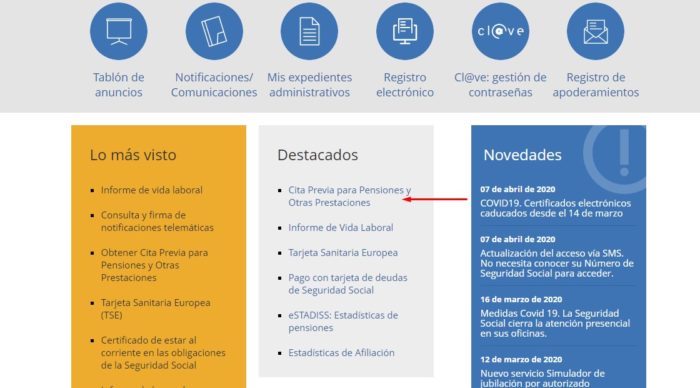
Тада ћете отићи до кутије Истакнуто и морате кликнути на везу Претходно именовање за пензије и друге бенефиције, који ће вас одвести до следећег корака.
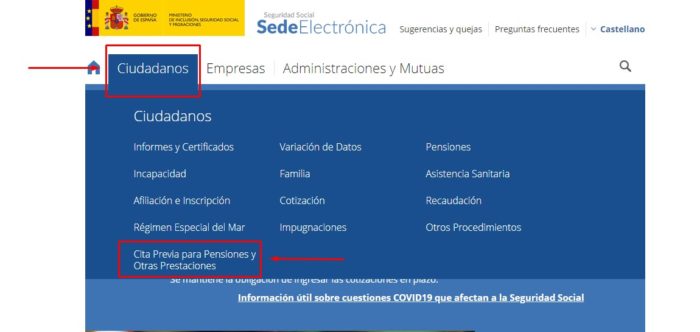
Такође можете приступити опцији Циудаданос, који се налази на врху екрана. Наћи ћете дугме са истим именом као Претходно именовање за пензије и друге бенефиције.
Корак 3: Набавите састанак
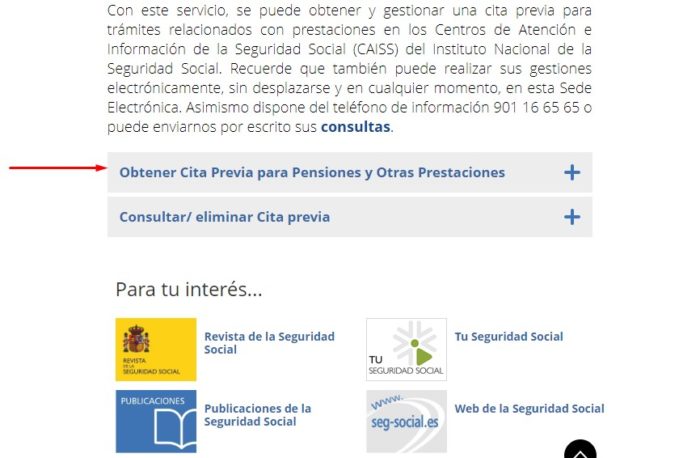
Прећи ћете директно на опцију која каже Набавите састанак за пензије и друге бенефиције, где ћете кликнути на знак +. Приказаће се све опције.
Корак 4: Приступите обрасцу
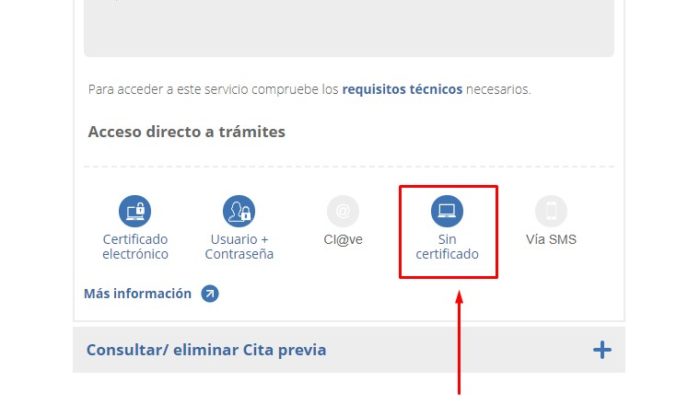
Постоји неколико опција приступа, а једна од њих је преко дугмета Дигитални сертификат, који мора бити прописно оверен од стране социјалног осигурања.
Други начин уласка је коришћење алтернативе Корисничко име + лозинка, све док сте претходно добили корисничко име и лозинку или лозинку.
Али за потребе овог чланка користићемо опцију Нема сертификата, у случају да га заправо немате. Најчешће је од три и најлакше је добити састанак.
Корак 5: Попуните образац
Даље ћете попунити образац подацима које систем захтева као име и презиме подносиоца захтева. Укључује лични документ (НИФ ако је шпански држављанин или НИЕ ако је онај који спроводи поступак странац).
Телефонски број није обавезан, као и е-пошта. Постављање телефонског броја је важно јер ће тамо стићи текстуалне поруке у случају да дође до било каквих измена састанка.
Опција Претрага именовања овлашћује систем да претражује и пронађе састанак. Може бити у центру најближем поштанском броју корисника, у било којој провинцији у којој живи или где жели. Спроведите поступак у Мадриду или у било ком другом граду у Шпанији.
Увек је најбоље изабрати канцеларију која је најближа месту у коме живите ради лакшег коришћења. На крају ћете морати да одговорите на безбедносно питање и кликнете на дугме следећи.
Корак 6: Изаберите категорију
Тада ћете на екрану имати категорије које ћете приказати да бисте изабрали ону која указује Бенефиције за пензионере. Затим ћете одабрати категорију која вас занима за генерисање састанка. На дну притисните дугме Изаберите и наставите.
Корак 7: Изаберите место и распоред
Следеће што треба да урадите је да одаберете локацију која је најближа поштанском броју и време које је доступно за генерисање састанка. Када је овај корак завршен, морате притиснути дугме одабрати.
Корак 8: Верификација састанка
Следећи корак је потврда именовања. Систем пружа шифру, али такође указује на локацију, датум и време изабране за састанак. Ове податке можете преузети у ПДФ-у кликом на одговарајућу опцију. Такође ћете добити е-пошту са информацијама којима сте управо управљали.
Препоруке приликом генерисања претходног састанка
Обратите пажњу на ове савете како бисте још више олакшали захтев за састанак.
- Не заборавите да попуните поља означена са * јер су обавезна. Нећете моћи напредовати ако их не попуните
- Систем има „Водич за добијање, консултовање или брисање претходног састанка са дигиталним сертификатом“ или „Водич за прибављање, консултовање или брисање претходног састанка без дигиталног сертификата“ за постављање упита у случају да не можете само да упутите захтев за себе
- Да бисте заказали састанак, морате бити јасни због разлога због којег је поднет захтев. Слично томе, систем указује које има на располагању